Nonostante le limitazioni spesso riscontrate nell'interazione tra i sistemi PC Windows e Mac, Apple offre agli utenti la possibilità di installare le ultime versioni di Windows su qualsiasi dispositivo MAC. Inoltre, MacOS fornisce un'utilità efficace, con la quale è possibile creare un bastoncino USB avviabile su Mac, in un modo molto semplice.
Con questa levetta USB avviabile creata su macOS, sarai in grado di installare Windows 11 su qualsiasi computer compatibile, incluso Mac.
I passaggi in questa guida in cui impari come creare un bastoncino USB avviabile su Mac, sono presentati sul sistema operativo MacOS Monterey, ma funziona allo stesso modo e sulle versioni più vecchie e più recenti, come MacOS Sonoma.
Come puoi creare un bastoncino USB avviabile con Windows su Mac
Prima di iniziare, è necessario un bastone USB con capacità di archiviazione di almeno 8 GB e non memorizzato dati importanti. Questo bastone USB si formerà al momento della stesura dell'immagine di installazione di Windows 11.
1. Scarica l'immagine ISO con l'ultima versione del sistema operativo Windows 11 sulla pagina Microsoft ufficiale.
Download Windows 11 ISO (Microsoft)
2. Collegare il bastone USB a Mac, quindi aprire l'utilità dell'assistente del boot Camp.
Puoi trovare questa utilità in: “Applications” > “Utilities”.
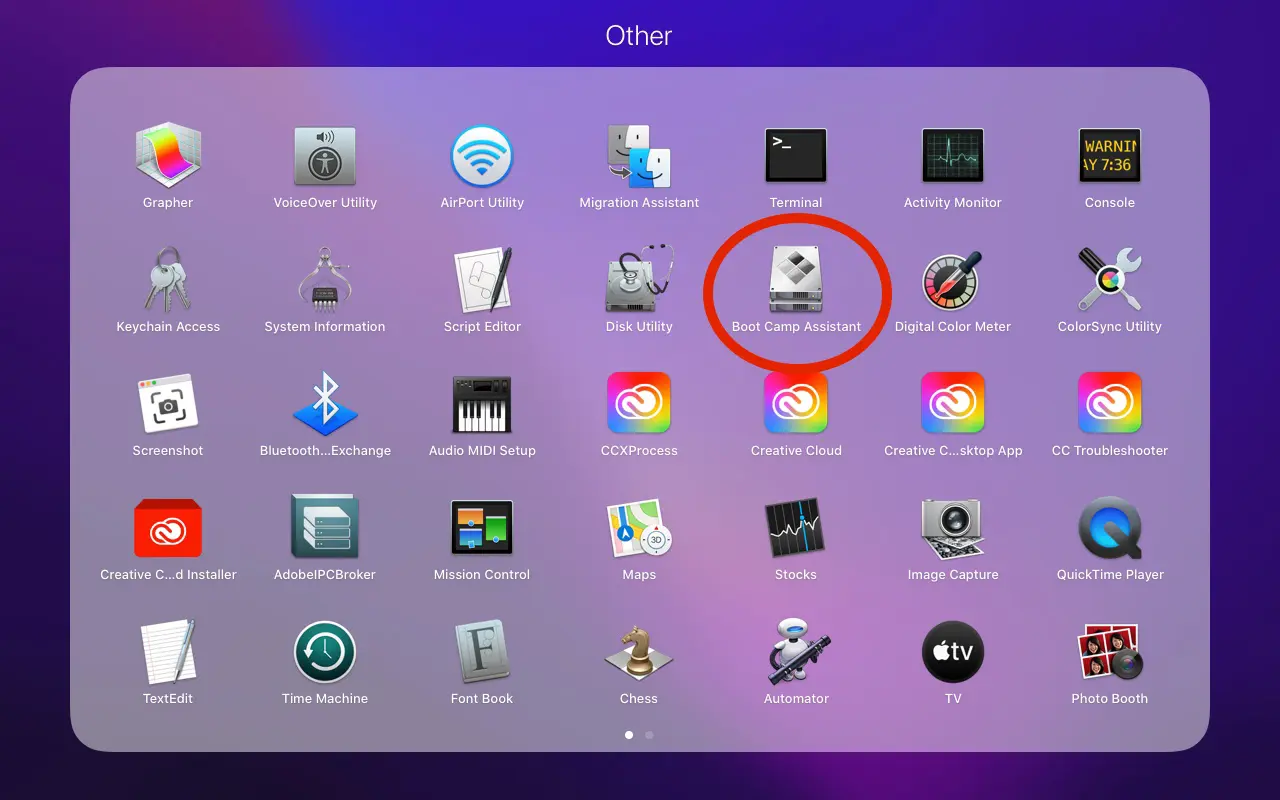
3. Nella prima schermata dell'utilità, immediatamente dopo l'apertura dell'assistente del campo di addestramento, fare clic su "Continue“.
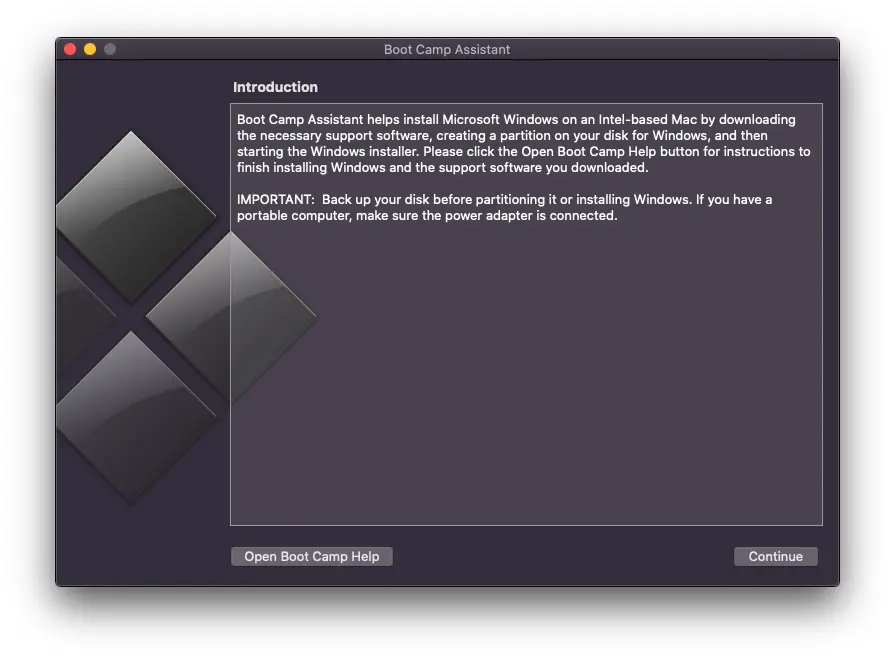
4. Al passaggio successivo selezionare solo la prima opzione. "Create a Windows 10 or later install disk"Quindi fare clic su"Continue“.
Come parentesi, è molto probabile che l'ultima opzione da questo passaggio differisca, se non si dispone già di Windows installata in dual-boot sul dispositivo MAC. Nel mio caso, esiste l'opzione con cui posso eliminare il sistema operativo Windows 10 su Mac. "Remove Windows 10 or later version“.
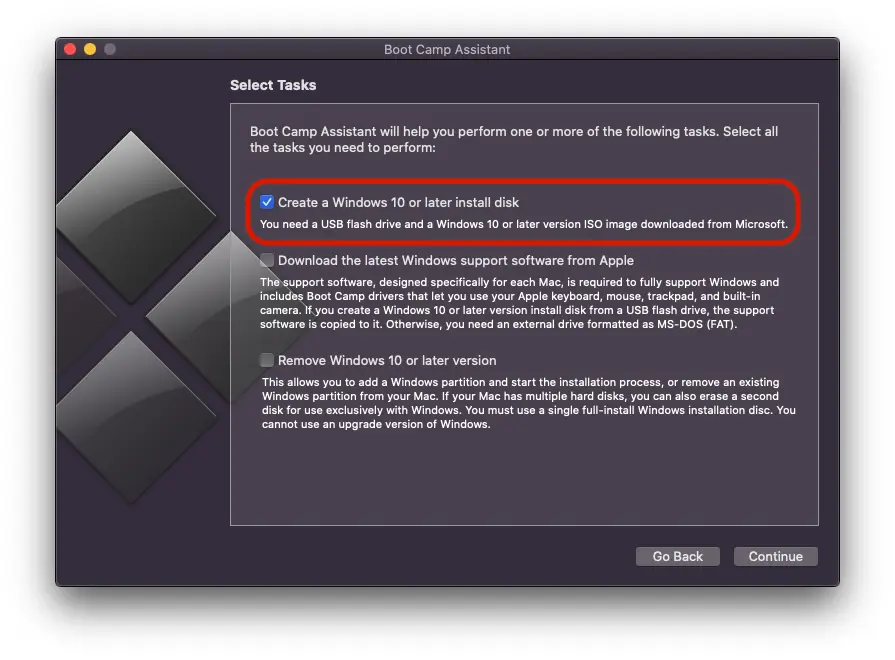
5. Nel passaggio successivo è necessario scegliere il file .iso con l'installazione del sistema operativo di Windows 11, quindi selezionare l'unità su cui verrà scritta questa immagine. Fondamentalmente, in questo passaggio si crea un bastoncino USB avviabile con Windows su Mac.
Clicik "Continua".
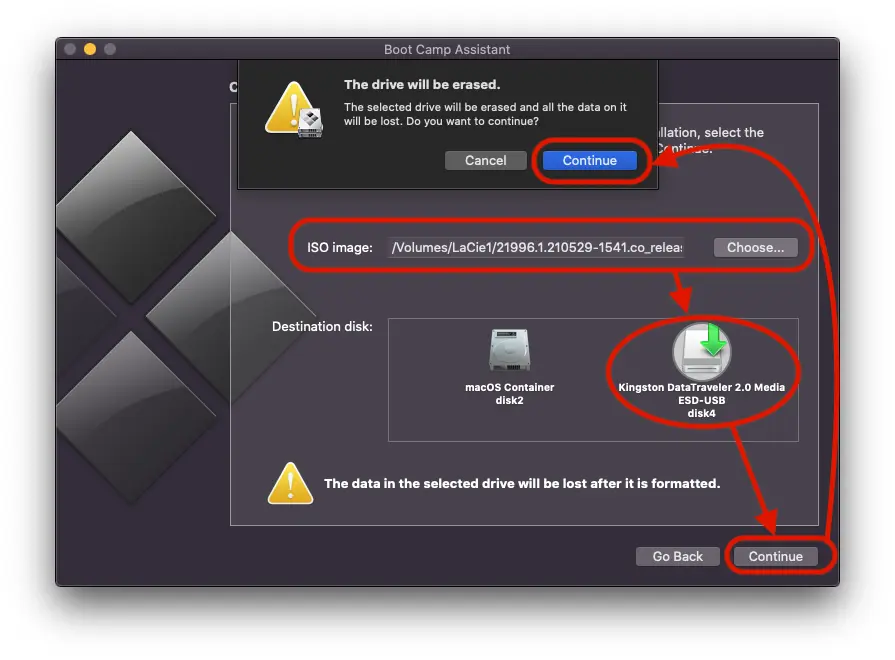
Attendere fino a quando il processo di formattazione e copia dei file di installazione di Windows 11 sia completato sull'unità USB. Durante questo periodo è molto importante non disconnettere l'unità USB da Mac.
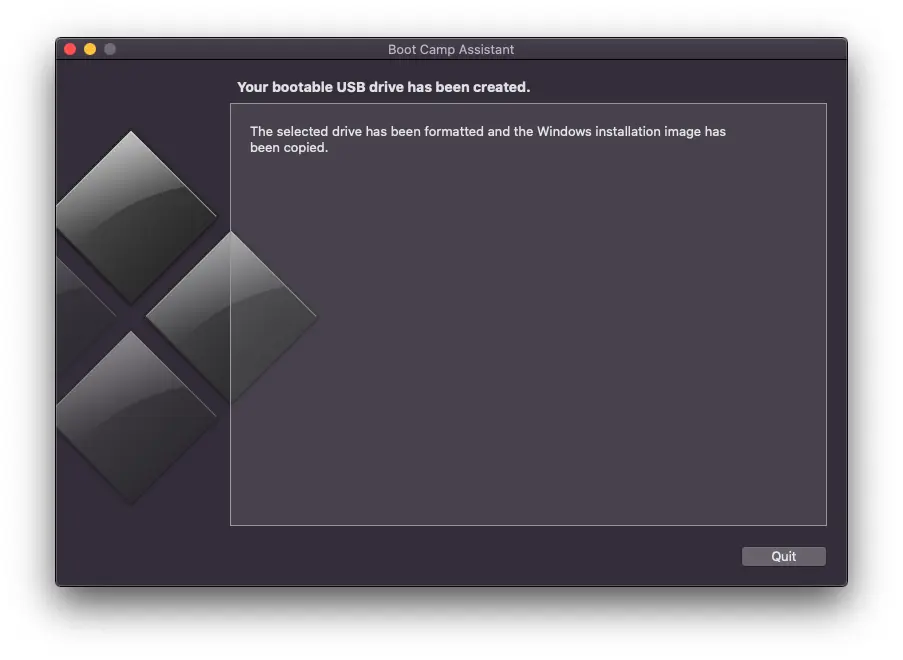
Dopo aver completato quest'ultimo passaggio, è riuscito a creare un bastoncino USB avviabile con Windows su Mac in pochi minuti.
Imparentato: Come si elimina il sistema operativo Windows installato su un dispositivo MAC?
Con questa levetta USB ottenuta con la guida sopra, sarai in grado di installare Windows 11 su qualsiasi computer o papavero compatibile.










2 Pensieri su "Come puoi creare un bastoncino USB avviabile con Windows su Mac"